Ostin äskettäin uuden Linksys-langattoman reitittimen ja kun olet asettanut sen WEP-peruspalvelun avulla, yritin kirjautua kannettavastani ja oli onnistunut! Ei kovin jännittävää, eikö?
Siksi yritin muodostaa yhteyden pöytätietokoneestani, jossa on langaton USB-sovitin, ja sain tämän virhesanoman:
Windows ei löytänyt sertifikaattia, jonka avulla voit kirjautua verkkoon
Fabulous! Mikä todistus! Tarkistin asetukset langattomalla reitittimellä varmistaakseni, että en vahingossa määrittänyt varmenteen turvallisuutta, mutta en löytänyt sellaista. Koska minulla oli mahdollisuus muodostaa yhteys kannettavaan tietokoneeseen ilman ongelmia, se johti siihen, että se oli jotain väärää työpöydälläni.
Noin 30 minuutin ajattelun jälkeen erilaisilla asetuksilla pystyin selvittämään, mikä ongelma oli. Voit muodostaa yhteyden langattomaan reitittimeen, jos saat tämän viestin.
Korjaa langattoman sertifikaatin kirjautumisvirhe
Napsauta ensin tehtäväpalkissa olevaa langattoman yhteyden kuvaketta ja valitse Vastaavat tehtävät -kohdassa Muuta lisäasetuksia .
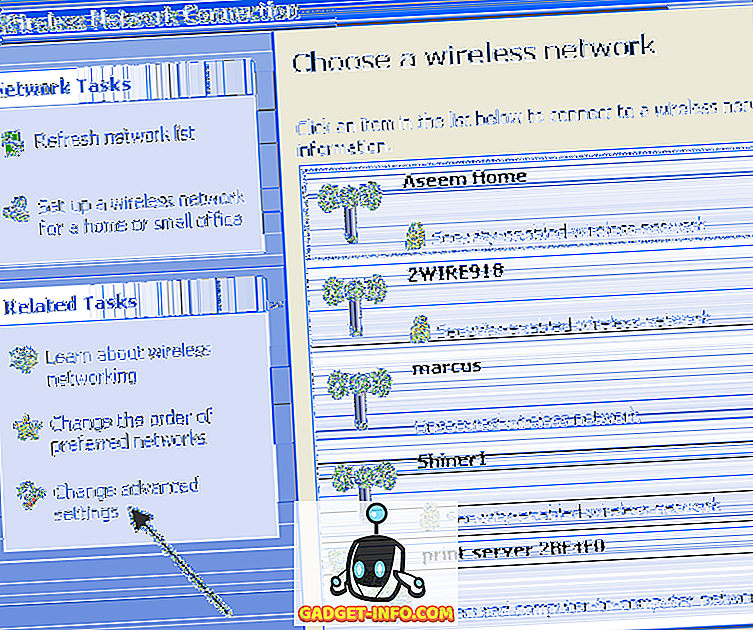
Napsauta nyt Langattomat verkot -välilehteä ja valitse verkko alareunassa olevasta luettelosta. Napsauta Ominaisuudet, kun valitset ongelmia aiheuttavan langattoman verkon.
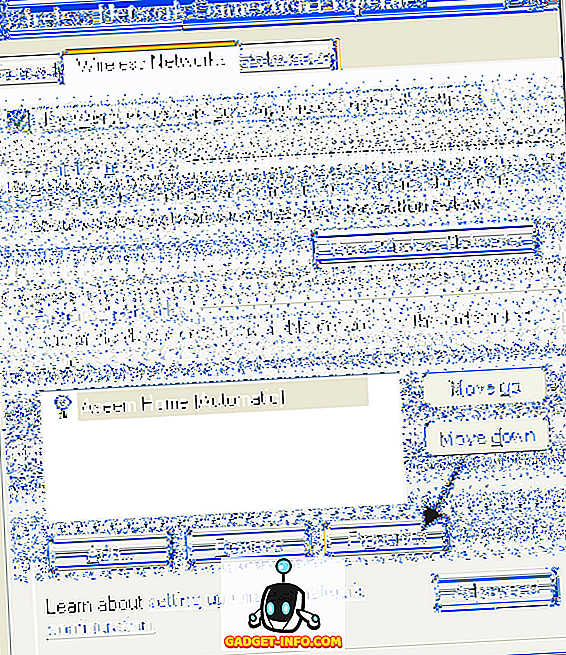
Napsauta Authentication (Todennus) -välilehteä ja poista valintaruudusta Enable IEEE 802.1x -varmennus tällä verkko- ruudulla. Jos ruutu on valittuna, saat sen vuoksi, että sait "ei pysty etsimään sertifikaattia kirjautumaan verkkoon" -viestin, koska Windows etsii sellaista, mutta langaton reititin ei ole asetettu varmenteen turvallisuudelle.
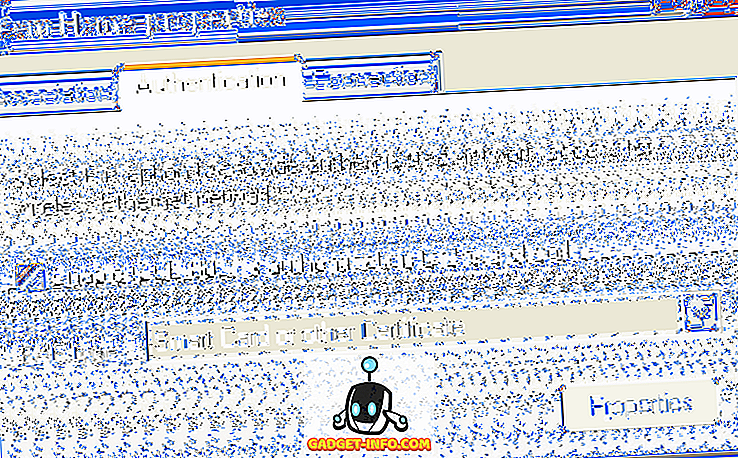
Ja se on niin! Kun valitsin tämän ruudun ja yritin muodostaa yhteyden langattomaan verkkoon, kaikki toimi hyvin! Nauttia!








